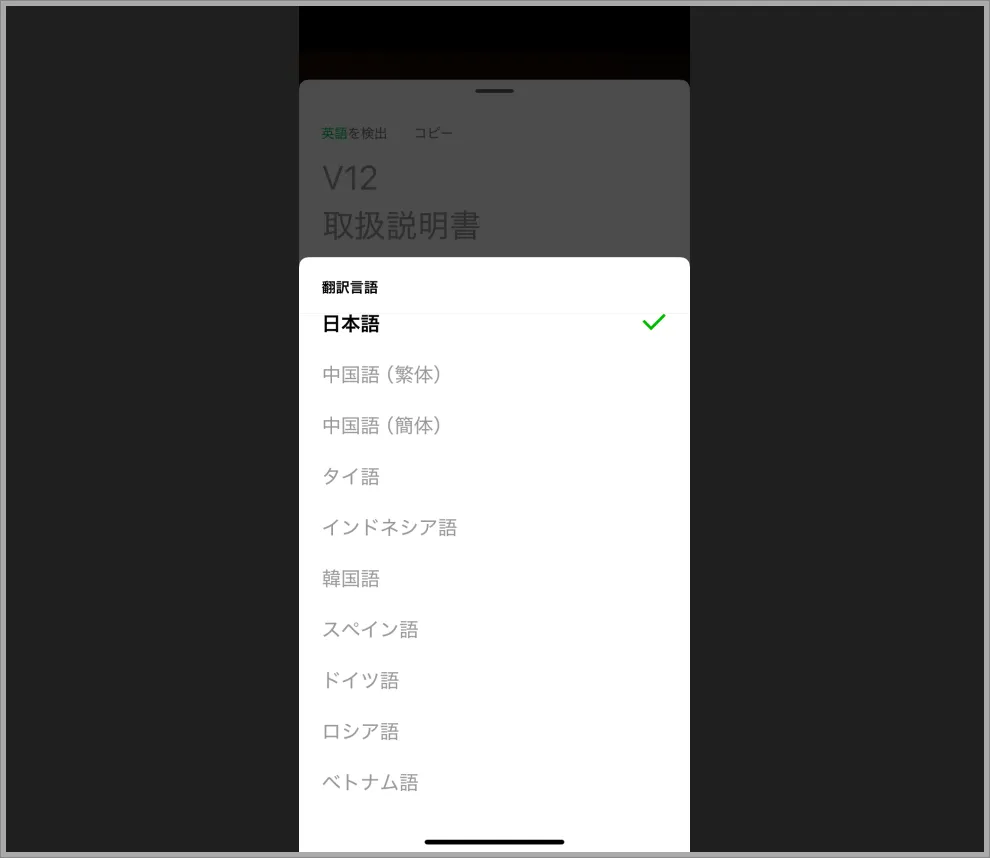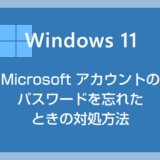紙の書類や雑誌、パンフレットなどに書かれている内容を、LINE でトークしている相手にすぐ送りたい。でも、キーボードで打ち直すのはとても面倒です。
そんなときに活用できるのが、LINE カメラの「文字認識」機能です。
実は、LINE のカメラには、写っている文字をテキストデータとして読み込み、それをそのままトークに貼り付けることができる機能があります。
もちろん、外出時に見かけた看板やポスターなどにも利用できますし、スクリーンショット画像にも対応しています。
文字認識機能を使えば、大幅に手間を省くことができます。今回は、その使い方をわかりやすく解説します。大変便利なので、ぜひ試してみてください。
今回の記事内容
【LINE活用術】カメラで文字を読み取り、テキスト化してトークに貼れる便利機能!
LINE カメラの「文字認識」機能の使い方
手順は、iPhone と Android で共通です。
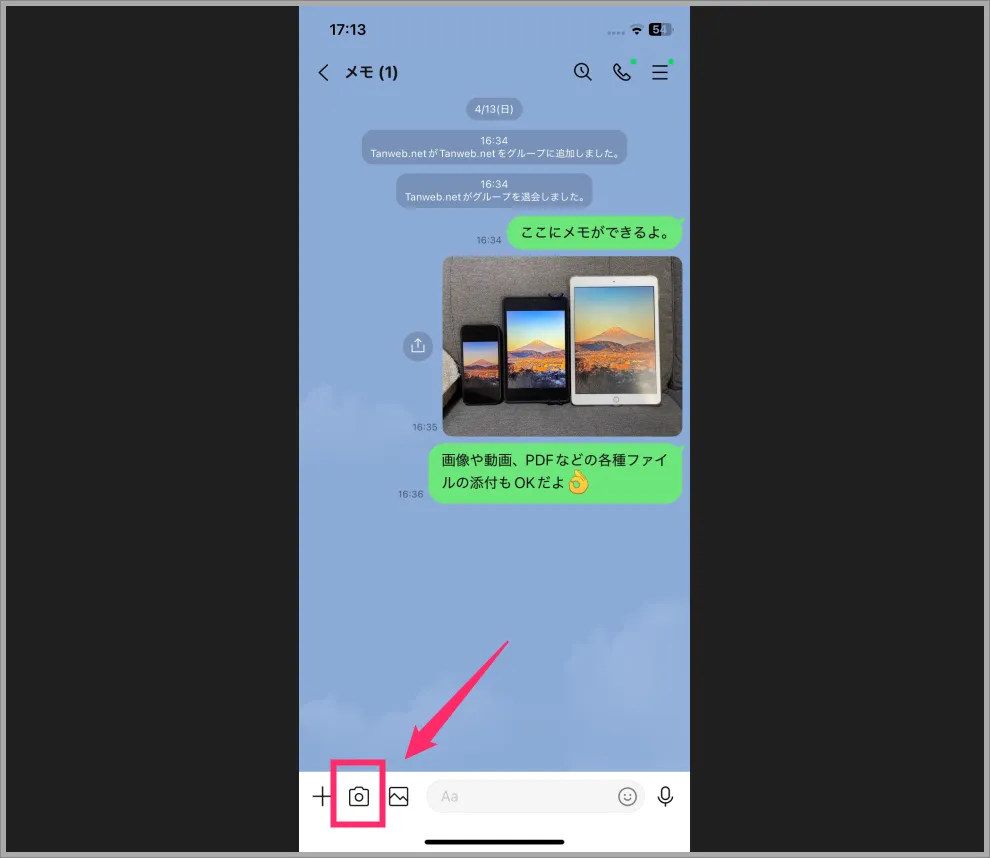
カメラに写ったテキストを送信したいトークを開いたら、「LINE カメラ」を起動します。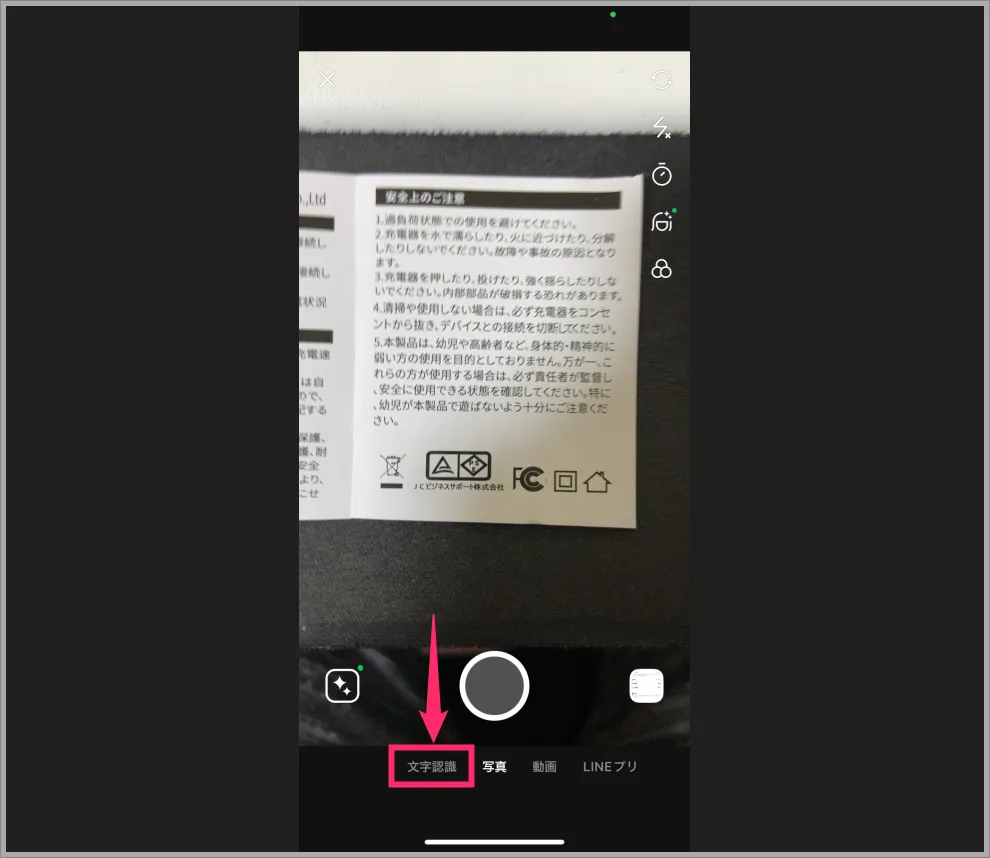
カメラの下にあるメニューから「文字認識」をタップします。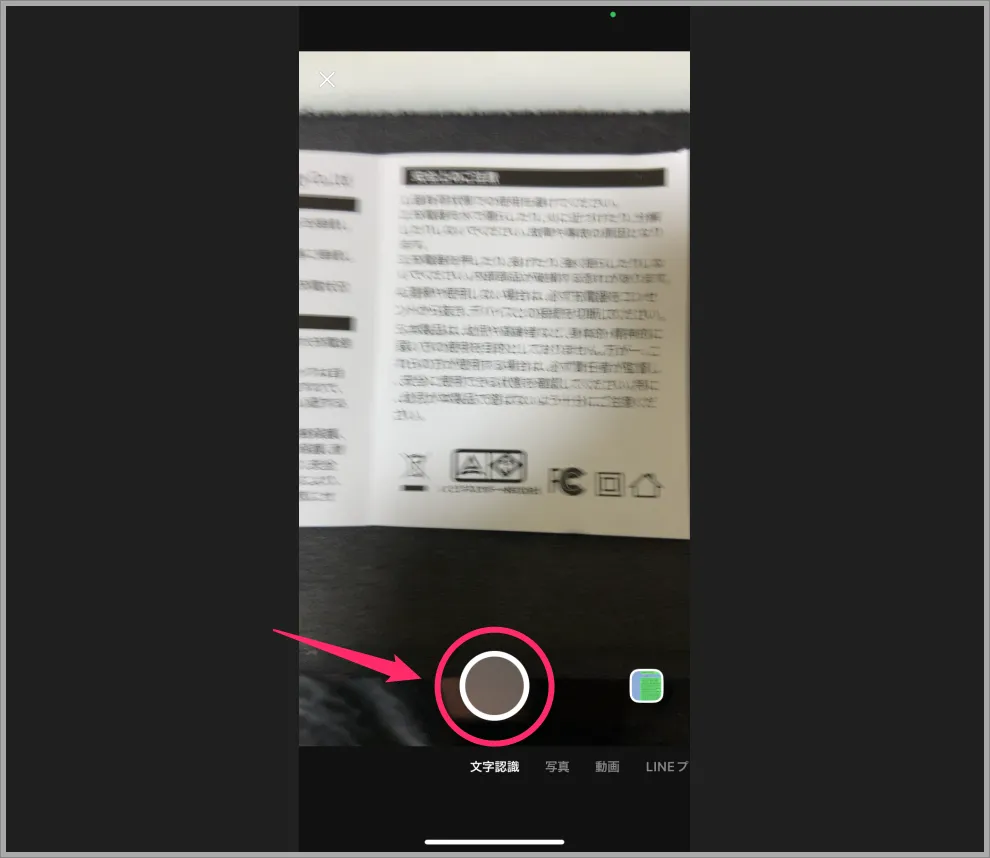
トークに添付したい部分だけがカメラに写るよう調整して、「シャッター」をタップします。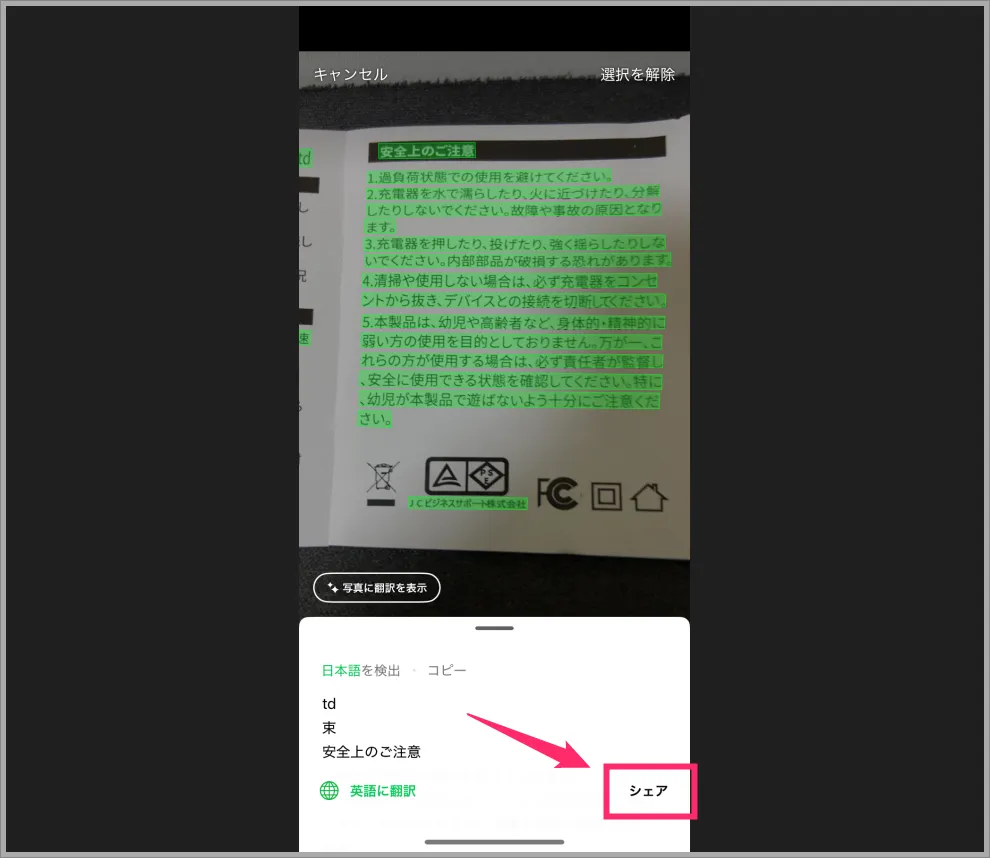
テキストデータ化される部分が緑で選択されます。問題なければ「シェア」をタップします。
余計な部分もテキストデータ化範囲に入ってしまっていたら、キャンセルしてやり直してください。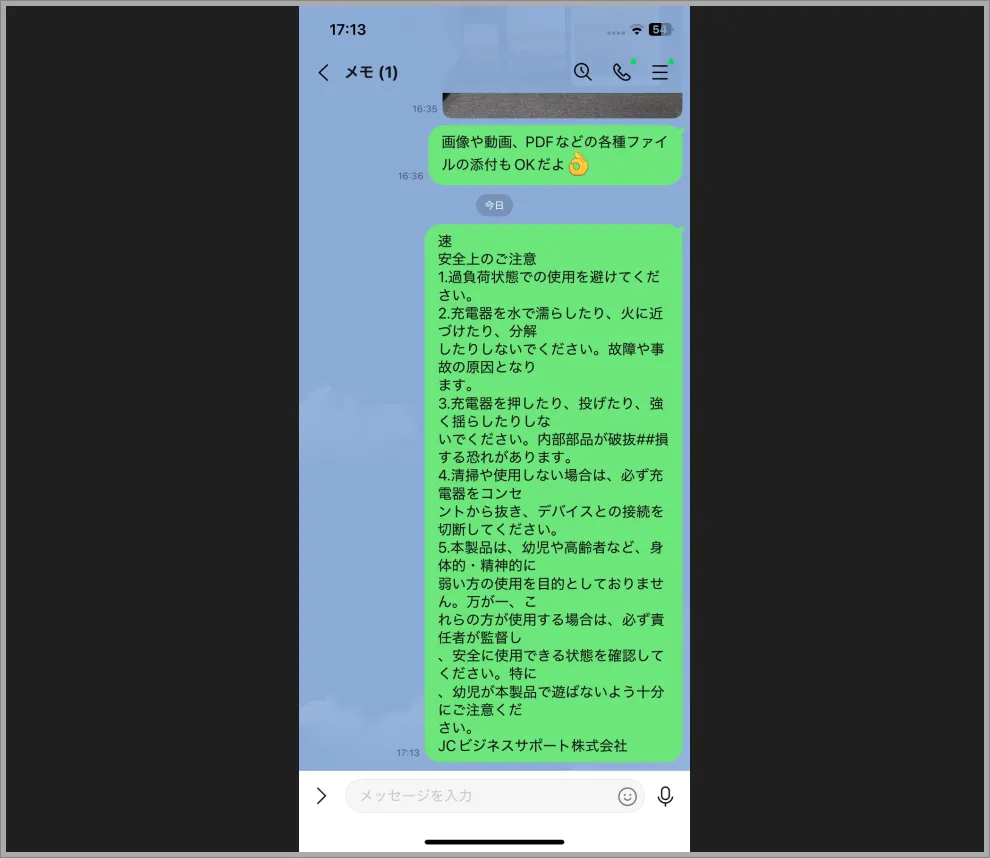
カメラに写っていた紙面の文字が、LINE トークにテキストメッセージとして送信できました。
外国語を翻訳してテキストデータにすることも可能です
LINE カメラの文字認識機能は、外国語の書類などを読み取ってから、日本語に翻訳してテキストデータ化することも可能です。
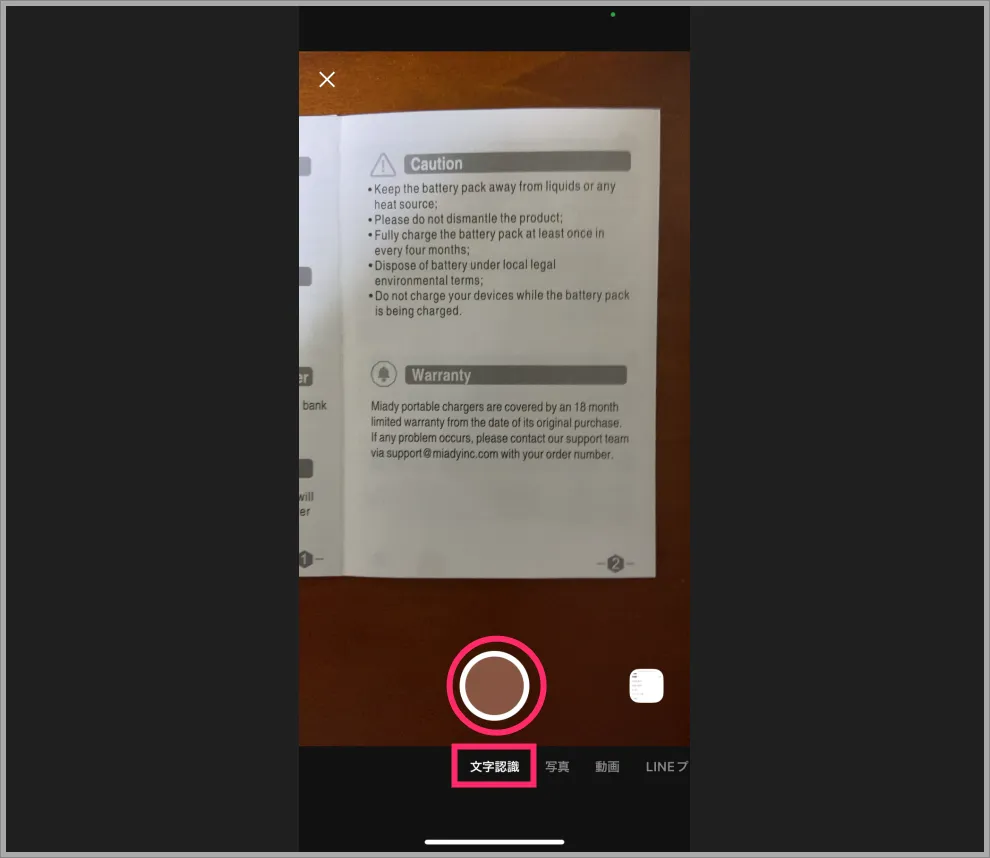
LINE カメラを起動して、「文字認識」を選択したあと、日本語翻訳したい外国語を撮影します。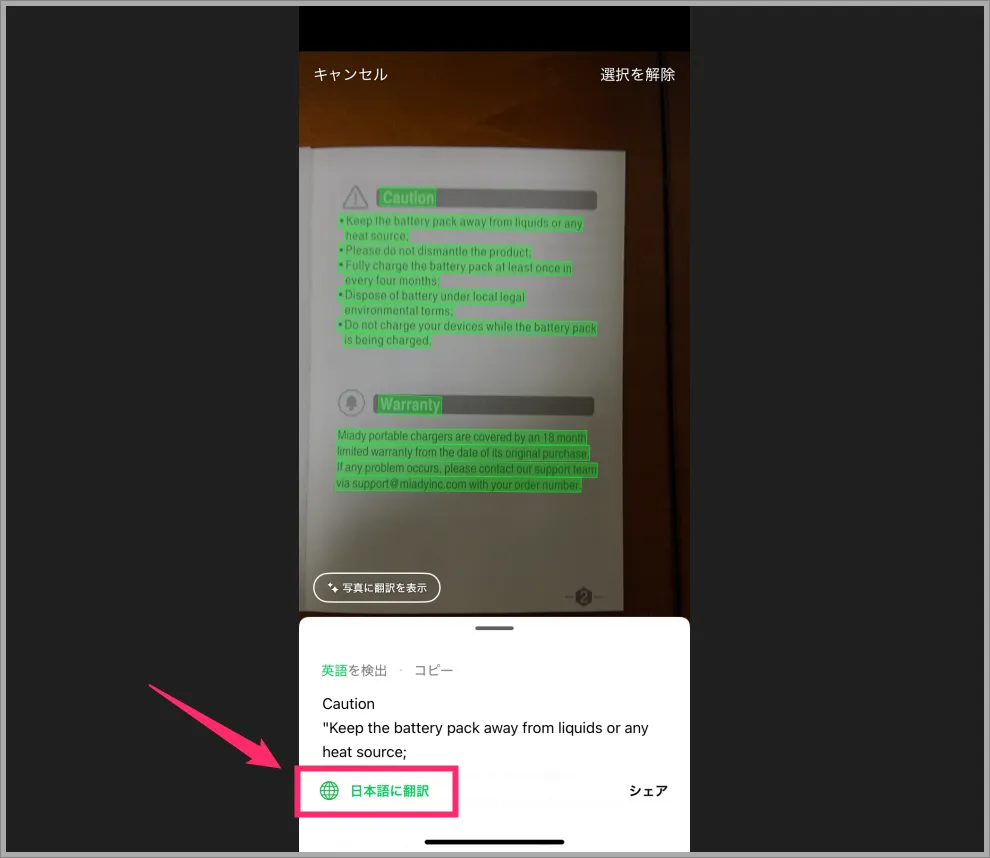
撮影後、テキストデータ化される部分が緑に選択されます。右下に「日本語に翻訳」があるのでタップします。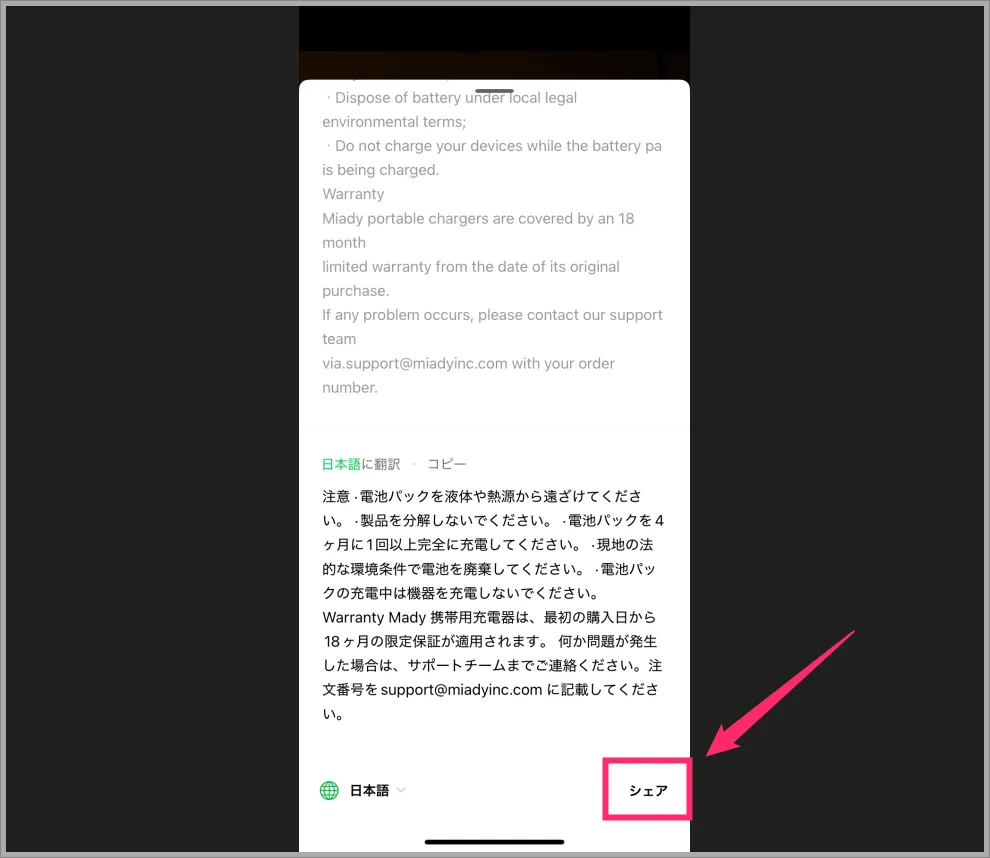
日本語に翻訳されたテキストが表示されます。左下の「シェア」をタップします。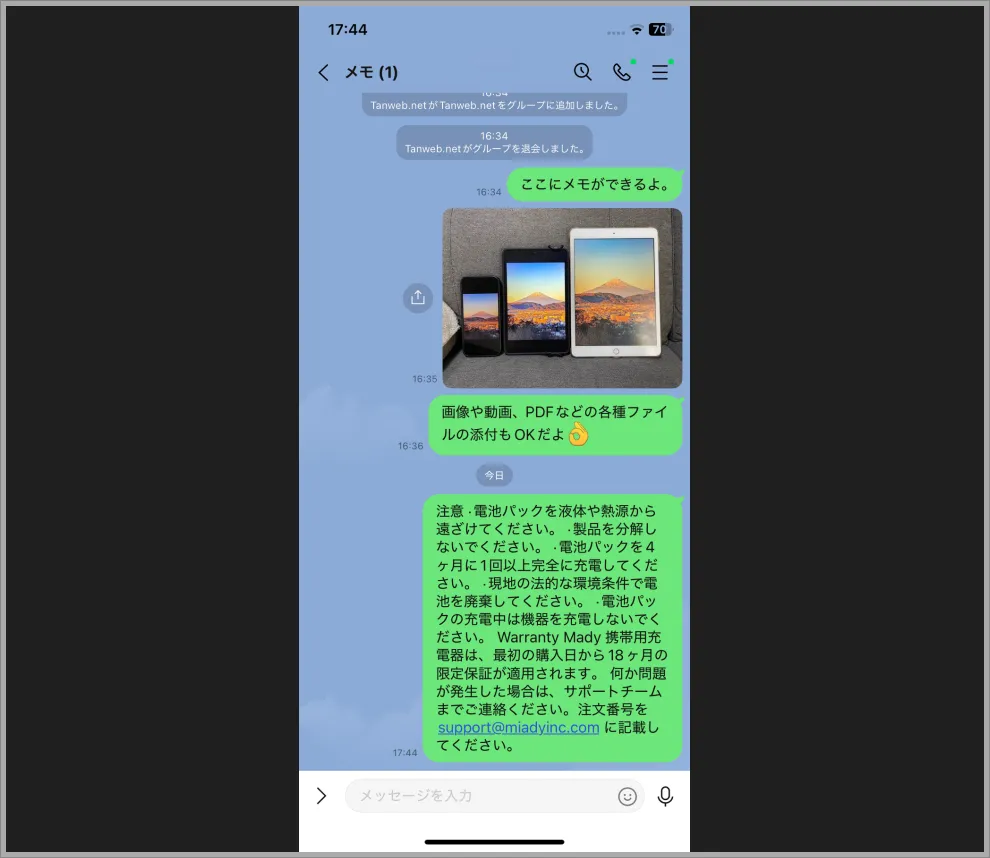
もともと外国語の文章が、日本語に翻訳されたテキストメッセージがトークに送信されました。
あとがき
LINE カメラの「文字認識」機能は、LINE のトークから直接起動でき、紙媒体などの文字をテキストデータ化できるため、大変使い勝手が良いです。
いろいろな活用方法があると思うので、ぜひ覚えてもらって使い倒してみてください。
その他の LINE 活用術